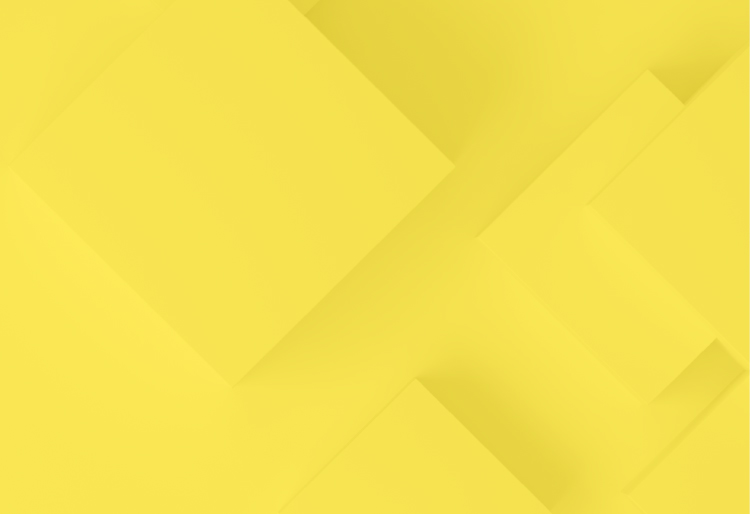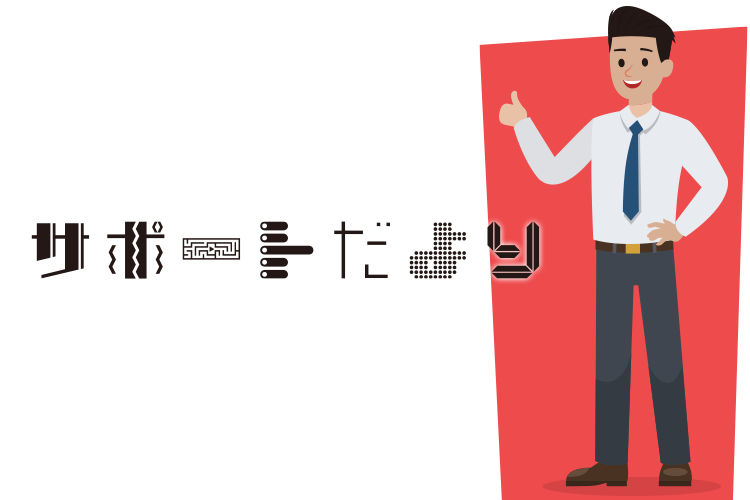RESOLUTION Vol.05
会議室でのオンライン会議を快適にする方法「PC以外から参加する」という選択肢
会議室でのオンライン会議を快適にする方法
「PC以外から参加する」という選択肢

ハイブリッドワークが進みオンライン会議が日常となった現在、会議室のオンライン対応に着手する企業が増えています。
しかし、単純に機材やシステムを導入しただけでは、会議環境を整えることはできません。では、会議室でも快適にオンライン会議ができるようになるには何が必要なのでしょうか。
オンライン会議が日常化した今、ユーザーが感じていることとは
PCベースのオンライン会議を業務に利用することが日常化し、多くの企業が会議室から複数人でオンライン会議に参加できるよう、機材を揃えたり運用ルールを設けたりと環境整備に取り組んでいます。しかし、「会議室だとオンライン会議がやりにくい」との声がいまだに聞かれます。
ビジネスにおけるコミュニケーションの場で何が起きているのでしょうか。オンライン会議にかかわる3者の視点からまとめてみました。
会議室と接続する参加者(主にリモートワーカー)が感じる不満
- 運用面
- 会議室側が接続や資料共有操作に手間取り、待たされる
- 会議室側で議論に熱が入ると発言しづらい
- 音声・映像品質面
- マイクから遠い座席の参加者の声が聞こえづらい
- カメラの画角や画面レイアウトによっては、誰が何を話しているのかわからない
- システム機能面
- 会議室側がホワイトボードを使った場合、板書が良く見えない
会議室の参加者が感じる不満
- 運用面
- 周辺機器の接続や設定に手間取り、参加するまでに時間がかかる
- 同室から複数のPCが会議参加する場合、ハウリング対策が面倒
- リモート参加者の反応が薄いと感じる
- 音声・映像品質面
- 何度も聞き返されて、思うように会話が進まない
- システム機能面
- PCを会議デバイスとして試用しているので資料共有しづらい
オンライン会議の管理者が感じる不満
- 運用面
- ユーザーからの問い合わせが多く、トラブル対応に時間を取られる
- システム管理の高低が多い
- セキュリティ管理がしづらい
- 音声・映像品質面
- 品質改善を要求されるが具体的な改善方法が分からない
なぜこのような問題が起きているのでしょうか。
最大の問題はユーザー視点での考慮がないこと

周辺機器を用意し、会議室からPCで会議に参加できる環境を整えたにもかかわらず、ユーザーから思ったような評価を得られない一番の原因は「ユーザーにネガティブな印象を与える設備環境」や「ユーザー視点での配慮のなさ」です。
どんなに便利で高機能な機器でも、ユーザーに「使い方がよくわからない」「おかしな設定にしてしまわないか不安だ」「ケーブルが煩雑でセッティングが面倒」などネガティブなイメージを与える会議室構成では、会議自体の生産性も低下してしまいます。オンライン会議は、会議をするための手段であって、目的ではないのです。
会議環境を整えるには、ユーザーのストレス要素になることをいかにつくらないかが重要なポイントです。
元を辿ると見えてくる、会議室で「やること」の多さを解消するには?
前出のユーザーや管理者が感じる不満の元をたどると、機材準備やハウリング対策など、会議の議題以外のことへの気遣いや作業の負担が大きすぎることから発生しています。PCベースのオンライン会議は専用機と比べて安価で手軽に導入できることが魅力ですが、利用環境に最適化されていないとユーザーにも管理者にも使い勝手の悪いものになってしまいます。

会議室で快適にオンライン会議を行うにあたり、会議用PCと利用する会議室の規模やレイアウトなどを考慮したAVソリューションで構成する方法もありますが、もっとシンプルに、会議室からのグループ会議を目的に設計された専用機に目を向けてみてはいかがでしょうか。専用機というと、H.323/SIP対応のテレビ会議専用機を思い浮かべるひともいらっしゃるかと思いますが、昨今の廃部りっごワークに対応する会議室の構築方法として今回は、「Rooms」ソリューションに焦点を当ててみたいと思います。
会議室での使いやすさを追求。「Rooms」という選択

Zoom社とMicrosoft社が会議室用ソリューションとして提供している「Zoom Rooms」と「Microsoft Teams Rooms」(以降Roomsと記載)は、会議室での利用を前提に設計されており、それぞれのツールで開催されるオンライン会議に会議室から快適に参加できるようさまざまな機能が実装されています。
このRoomsで会議室を構築すると、会議にまつわる「やること」を格段に減らすことができます。
グループ会議に適したRoomsの機能を活用してユーザーの「やること」を削減
① 会議準備や接続手順を短縮

図のようにRoomsは、会議準備から接続までの作業工程がほとんどありません。会議室に機材を据え置くので事前のセッティングは不要です。
運用方法によっては、会議室に入室しタッチパネルに表示される参加ボタンを押すだけで会議に接続できます。PCベースのオンライン会議で行っていた作業工数を大幅に削減し短時間での接続が可能になります。
② 2画面表示を自動化
「デュアルモニター」は、会議映像を2つのモニターに映し出す機能です。通常は2画面に参加者を分割表示し、資料共有時は片方に参加者の映像を、もう片方に共有資料を表示します。1画面利用時と比べて、資料・参加者が大きく表示され、画面画見やすくなる便利な機能です。

PCベースのオンライン会議で2画面表示する場合、表示用モニター2台と会議用PCを結線してからモニター拡張設定を行い、映像を手動で表示用モニターに移動させる必要があります。手順が煩雑で作業が多く、ユーザーにかかる負荷は結構なものです。
Roomsにはデュアルモニター機能が標準搭載されておりあらかじめ設定しておけば自動的に画面画切り替わるので、本来会議とは関係のない作業によるストレスを感じることなく、会議に集中できます。
③ 資料共有手順を簡素化
会議中の操作で「使いづらい」という声がよく挙がるのが資料共有です。PCベースのオンライン会議の場合、PCは会議端末として常に接続する必要があるため、資料共有のためだけに会議端末以外のPCを会議に接続させたり、会議端末のPCにメールやUSBメモリで資料のデータを送付する作業が発生します。

また、会議端末のPCから資料を共有する場合は、誤って共有したくないデータを全拠点に配信してしまったという話もあります。Roomsは、どのPCからもRooms経由で資料共有ができるよう設計されているので、余計な手間もなく使い勝手は抜群です。
Roomsを利用するメリットは他にもありますが、一番のメリットは、PCを使って会議室からオンライン会議に参加する際によく挙がる不満の原因を取り除けることです。
会議室に最適化されたシステムを利用することで、ユーザーにとってストレスフリーで、会議だけに集中できる環境を提供できます。
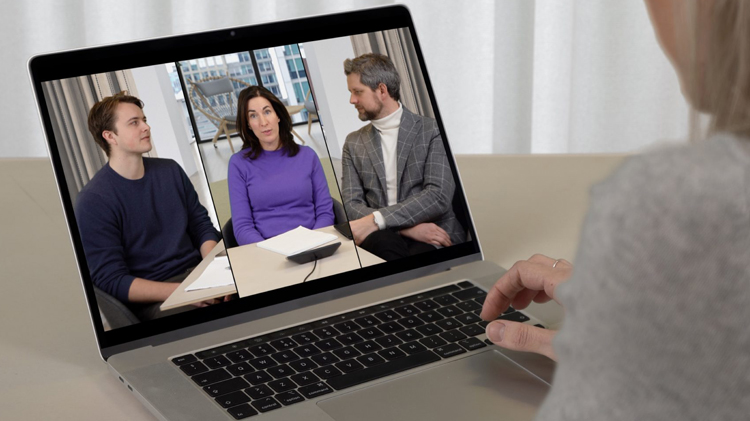
話者の自動追尾や、室内の参加者を認識して自動で分割・拡大表示(メーカーや機種によって異なる)
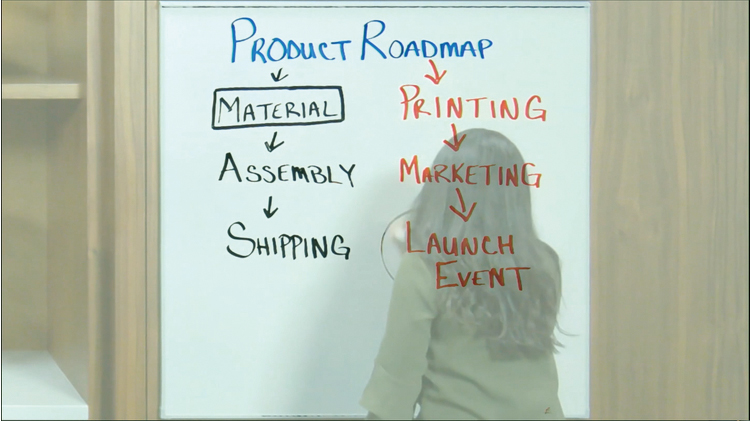
ユーザーの不満解消が管理者の不満解消につながる?
とある企業の事例です。A社では、重要会議はすべてオンライン会議の管理者がセッティングから会議中のトラブルシューティングまで対応していました。それ以外の会議や打ち合わせfrもトラブルも管理者に連絡がくるため、通常業務に支障をきたすこともありました。そこで、ユーザーだけで会議が進められるオンライン会議環境を構築する方法を模索していたところ、Roomsに辿り着きました。
据え置き型のRoomsを設置し、機器の電源を常時ONにすることで、タッチパネルに表示される参加ボタンを押すだけで会議に参加できるようにしました。これまでの準備作業が不要になったことで配線や機器設定ミスによるトラブルがなくなりました。
さらにRoomsに搭載された資料共有機能などを活用したことで、ユーザーの操作やセッティングにかける時間が少なくなり、サポート業務が大幅に削減され、安定したオンライン会議の運用ができるようになりました。
マイナス要素をいかに除外できるかがポイント
オンライン会議を快適に行うために導入担当者がすべきことは、ユーザーがストレスと感じる要素を極力取り除き、スムーズに利用できる機能や運用上の工夫は最大限取り入れることです。しかし導入担当者だけでは、時間やできることにも限界があるので、そこはベンダーを最大限活用して、ユーザーがストレスなく会議に集中できる環境をつくることが業務効率化につながります。今後リプレイスや会議設備の改善を検討する際は、ユーザー視点に立った会議室づくりを一緒に考えてみませんか。
おすすめコンテンツ
-
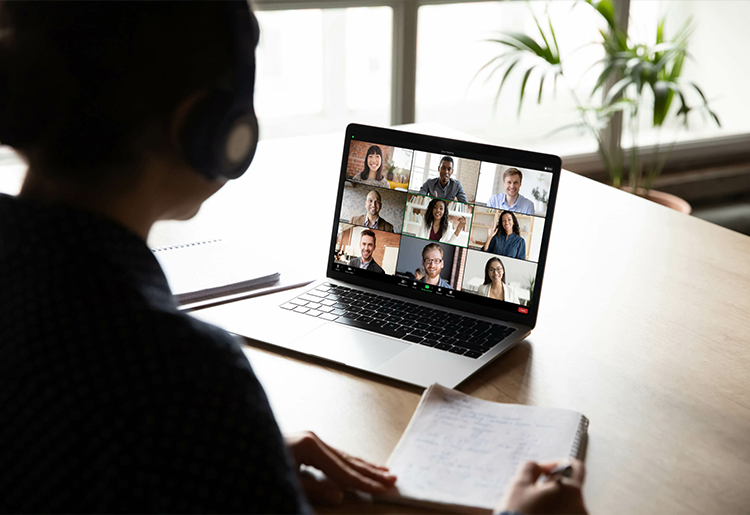
Zoomのライセンスは使い回しできるの?規約違反にならない使い方を解説
Zoomを運用するうえで気を付けたいライセンスの考え方について解説します。
-

【徹底比較!】Zoom Roomsと会議室にPCを持ち込む場合では会議にどんな違いが出るの?
会議室でのZoomの会議でZoom Roomsのほうが使いやすい理由を解説します。
-

ガラス張り会議室でのオンライン会議の音問題を改善したい
オンライン会議の音が悪い原因は?反響音の対応方法をご紹介します。
-

ZoomやMicrosoft Teams、Google Meetの会議に参加できる会議室を構築!お役立ちソリューションのご紹介
会議室の既存設備をWeb会議に対応させる方法をご紹介します。